## 体验平台简介
阿里云开发者实验室提供免费云资源和丰富的场景化实践,旨在帮助开发者在学习应用技术,了解阿里云产品的特性。
教程介绍
本教程介绍如何在Linux实例上快速搭建一个Hadoop伪分布式环境。
场景体验
场景内容选自 阿里云体验实验室
阿里云体验实验室 提供一台配置了CentOS 7.7的ECS实例(云服务器)。通过本教程的操作,您可以基于ECS实例搭建Hadoop伪分布式环境。
阿里云场景免费资源: https://developer.aliyun.com/adc/scenario/cf48abdfe41e4187be079722b9dc15b6
背景知识
Apache Hadoop
Apache Hadoop软件库是一个框架,该框架允许使用简单的编程模型跨计算机集群对大型数据集进行分布式处理。它旨在从单个服务器扩展到数千台机器,每台机器都提供本地计算和存储。库本身不是设计用来依靠硬件来提供高可用性,而是旨在检测和处理应用程序层的故障,因此可以在计算机集群的顶部提供高可用性的服务,而每台计算机都容易出现故障。
步骤一:安装JDK
1.执行以下命令,下载JDK1.8安装包。
wget https://download.java.net/openjdk/jdk8u41/ri/openjdk-8u41-b04-linux-x64-14_jan_2020.tar.gz2.执行以下命令,解压下载的JDK1.8安装包。
tar -zxvf openjdk-8u41-b04-linux-x64-14_jan_2020.tar.gz3.执行以下命令,移动并重命名JDK包。
mv java-se-8u41-ri/ /usr/java84.执行以下命令,配置Java环境变量。
echo 'export JAVA_HOME=/usr/java8' >> /etc/profile
echo 'export PATH=$PATH:$JAVA_HOME/bin' >> /etc/profile
source /etc/profile5.执行以下命令,查看Java是否成功安装。
java -version如果返回以下信息,则表示安装成功。

步骤二:安装Hadoop
1.执行以下命令,下载Hadoop安装包。
wget https://mirrors.tuna.tsinghua.edu.cn/apache/hadoop/common/hadoop-2.9.2/hadoop-2.9.2.tar.gz2.执行以下命令,解压Hadoop安装包至/opt/hadoop。
tar -zxvf hadoop-2.9.2.tar.gz -C /opt/
mv /opt/hadoop-2.9.2 /opt/hadoop3.执行以下命令,配置Hadoop环境变量。
echo 'export HADOOP_HOME=/opt/hadoop/' >> /etc/profile
echo 'export PATH=$PATH:$HADOOP_HOME/bin' >> /etc/profile
echo 'export PATH=$PATH:$HADOOP_HOME/sbin' >> /etc/profile
source /etc/profile4.执行以下命令,修改配置文件yarn-env.sh和hadoop-env.sh。
echo "export JAVA_HOME=/usr/java8" >> /opt/hadoop/etc/hadoop/yarn-env.sh
echo "export JAVA_HOME=/usr/java8" >> /opt/hadoop/etc/hadoop/hadoop-env.sh5.执行以下命令,测试Hadoop是否安装成功。
hadoop version如果返回以下信息,则表示安装成功。

步骤三:配置Hadoop
1.修改Hadoop配置文件core-site.xml。
- a.执行以下命令开始进入编辑页面。
vim /opt/hadoop/etc/hadoop/core-site.xml- b.输入i进入编辑模式。 c.在节点内插入如下内容。
<property>
<name>hadoop.tmp.dir</name>
<value>file:/opt/hadoop/tmp</value>
<description>location to store temporary files</description>
</property>
<property>
<name>fs.defaultFS</name>
<value>hdfs://localhost:9000</value>
</property>- d.按Esc键退出编辑模式,输入:wq保存退出。
2.修改Hadoop配置文件hdfs-site.xml。 a.执行以下命令开始进入编辑页面。
vim /opt/hadoop/etc/hadoop/hdfs-site.xmlb.输入i进入编辑模式。 c.在节点内插入如下内容。
<property>
<name>dfs.replication</name>
<value>1</value>
</property>
<property>
<name>dfs.namenode.name.dir</name>
<value>file:/opt/hadoop/tmp/dfs/name</value>
</property>
<property>
<name>dfs.datanode.data.dir</name>
<value>file:/opt/hadoop/tmp/dfs/data</value>
</property>d.按Esc键退出编辑模式,输入:wq保存退出。
步骤四:配置SSH免密登录
1.执行以下命令,创建公钥和私钥。
ssh-keygen -t rsa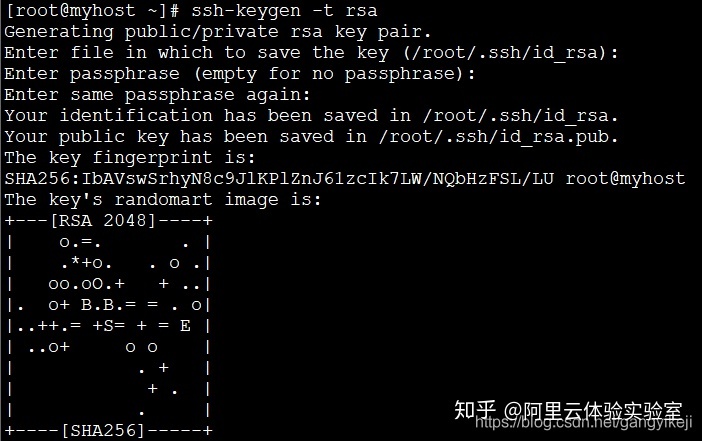
2.执行以下命令,将公钥添加到authorized_keys文件中。
cd .ssh
cat id_rsa.pub >> authorized_keys步骤五:启动Hadoop
1.执行以下命令,初始化namenode 。
hadoop namenode -format2.依次执行以下命令,启动Hadoop。
依次执行以下命令,启动Hadoop。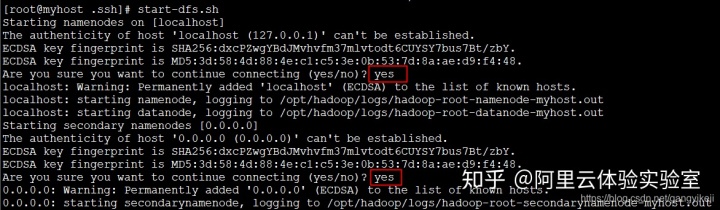
start-yarn.sh
3.启动成功后,执行以下命令,查看已成功启动的进程。
jps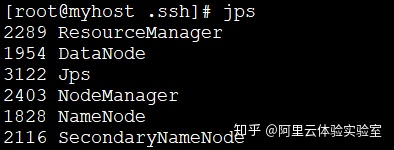
4.打开浏览器访问http://:8088和http://:50070,显示如下界面则表示Hadoop伪分布式环境搭建完成。
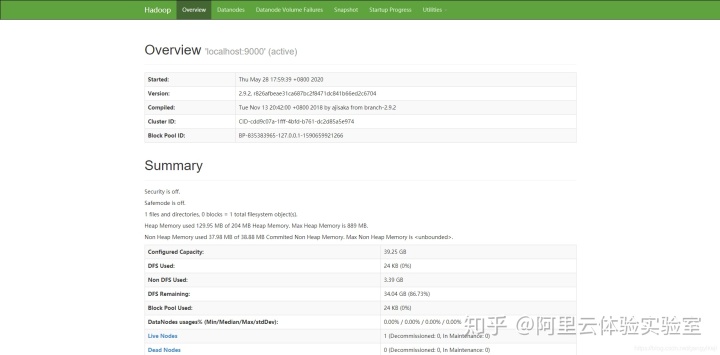
以上就是【搭建Hadoop环境】 的所有教程了
更多体验场景请至开发者实验室:https://developer.aliyun.com/adc/labs/






 本教程详细介绍了如何在Linux环境中使用阿里云ECS实例搭建Hadoop伪分布式环境。首先,通过下载和配置JDK1.8来安装Java。然后,下载并配置Hadoop,包括设置环境变量和修改配置文件。接着,配置SSH免密登录以方便远程操作。最后,启动Hadoop服务并验证安装是否成功。完成这些步骤后,可以通过Web界面检查Hadoop集群的状态,表明Hadoop伪分布式环境已成功搭建。
本教程详细介绍了如何在Linux环境中使用阿里云ECS实例搭建Hadoop伪分布式环境。首先,通过下载和配置JDK1.8来安装Java。然后,下载并配置Hadoop,包括设置环境变量和修改配置文件。接着,配置SSH免密登录以方便远程操作。最后,启动Hadoop服务并验证安装是否成功。完成这些步骤后,可以通过Web界面检查Hadoop集群的状态,表明Hadoop伪分布式环境已成功搭建。














 175
175

 被折叠的 条评论
为什么被折叠?
被折叠的 条评论
为什么被折叠?








